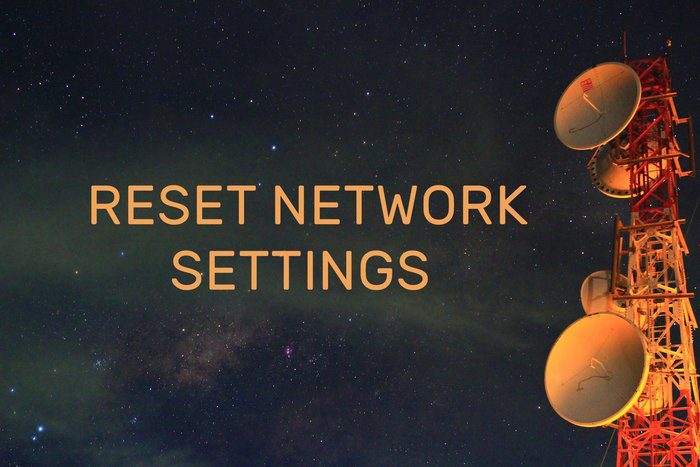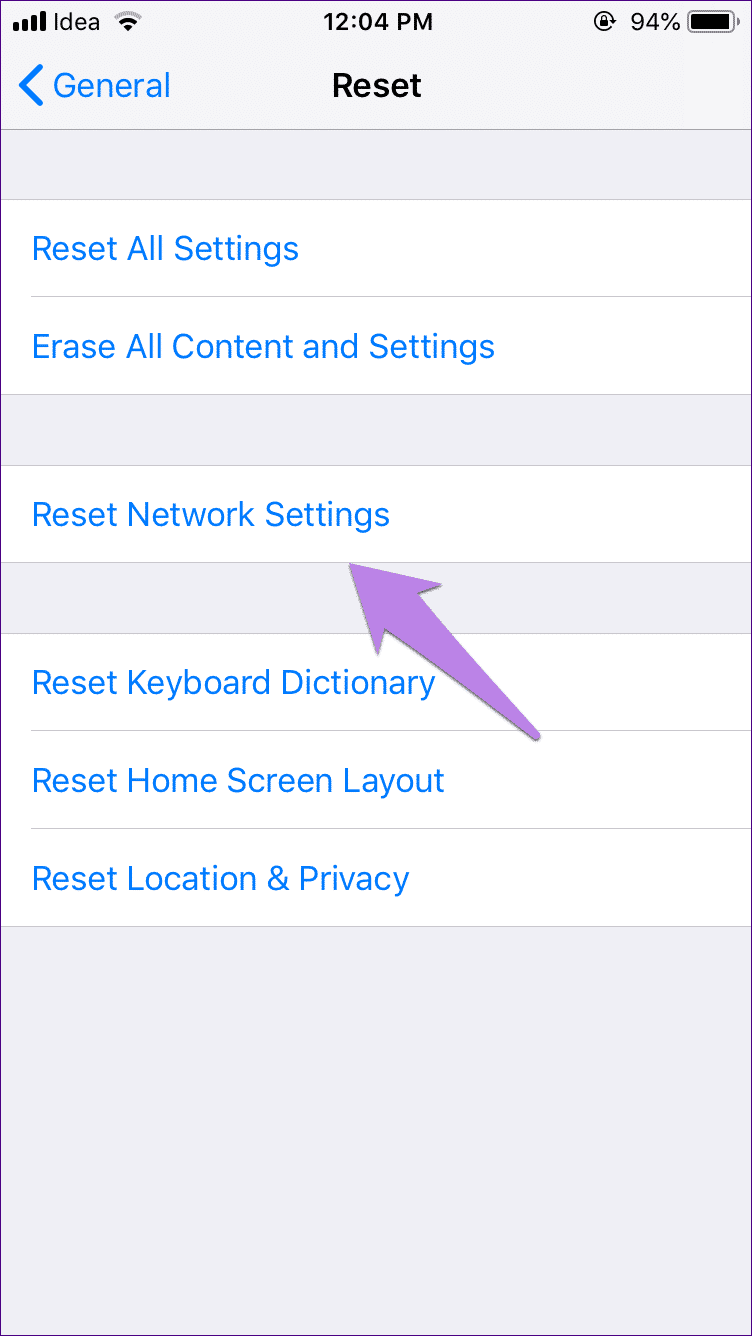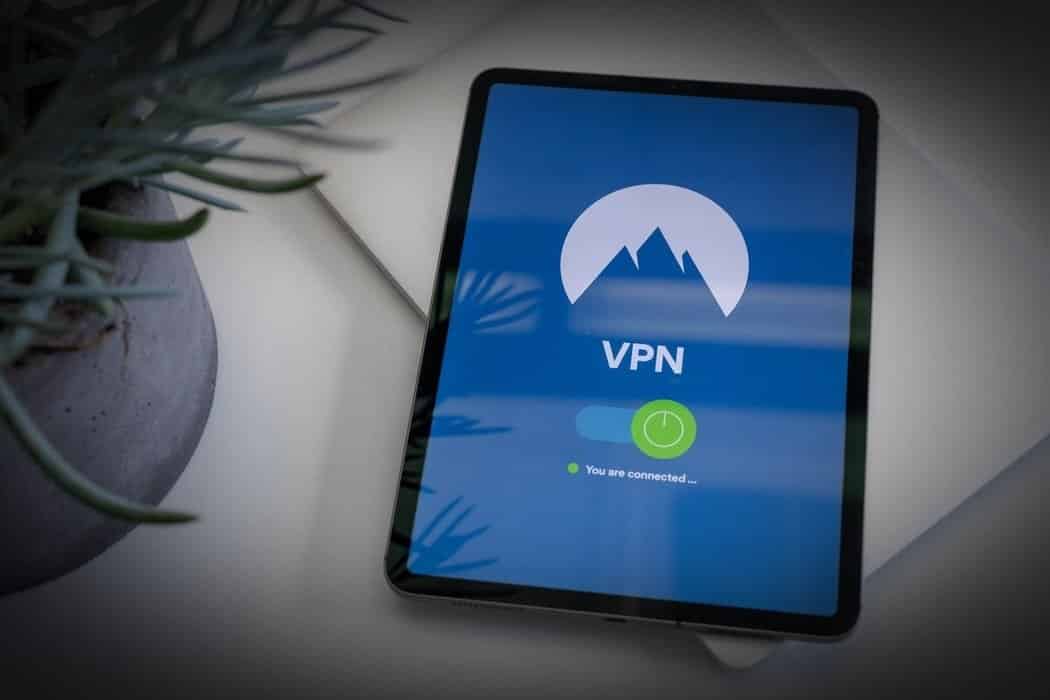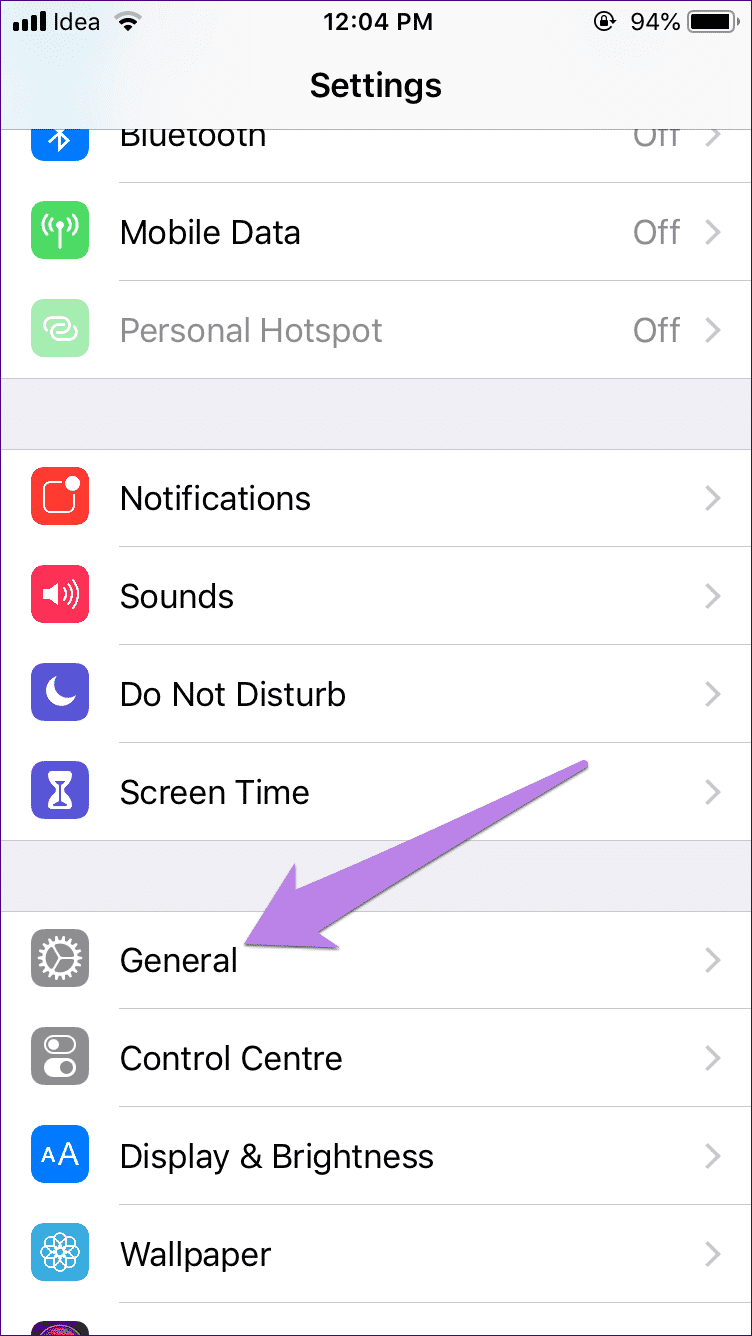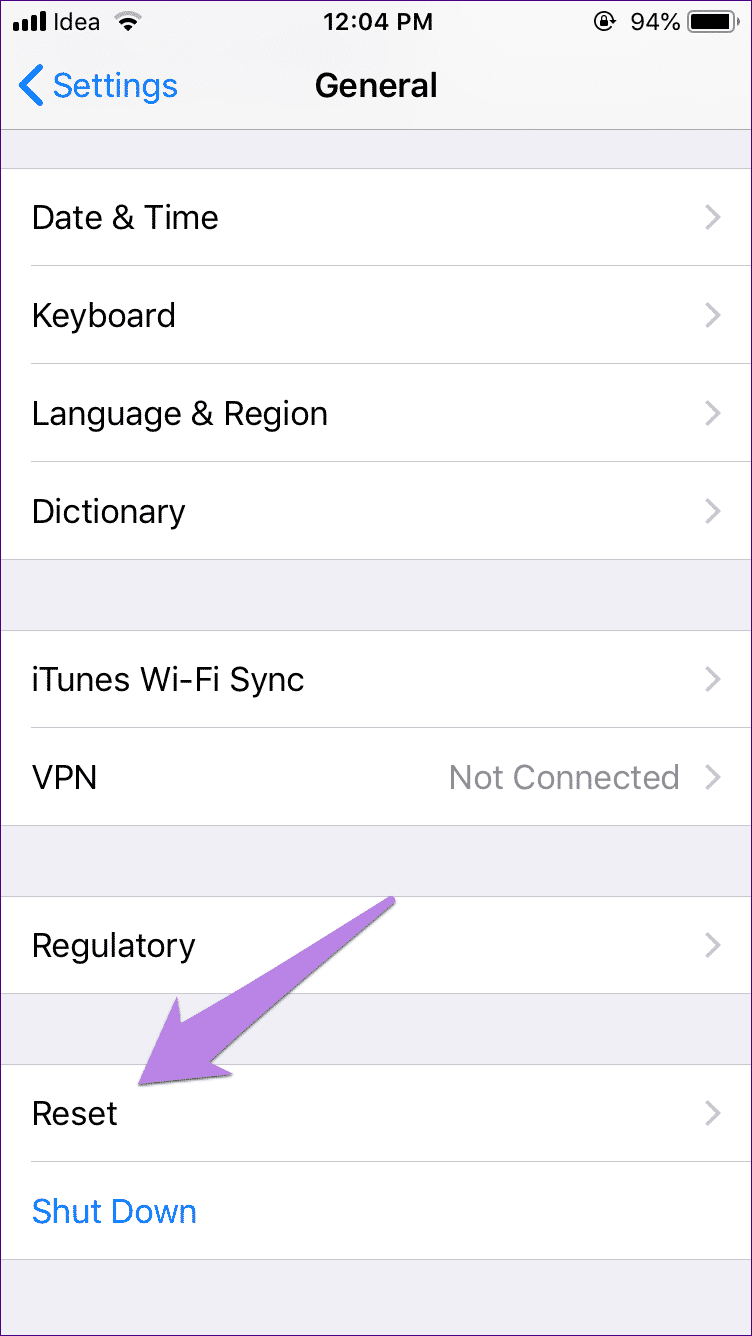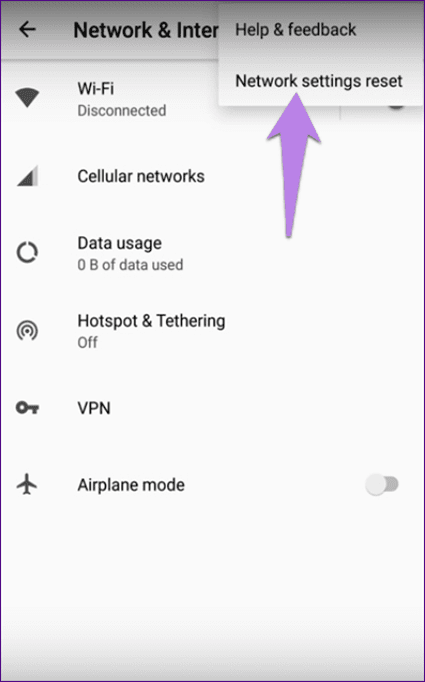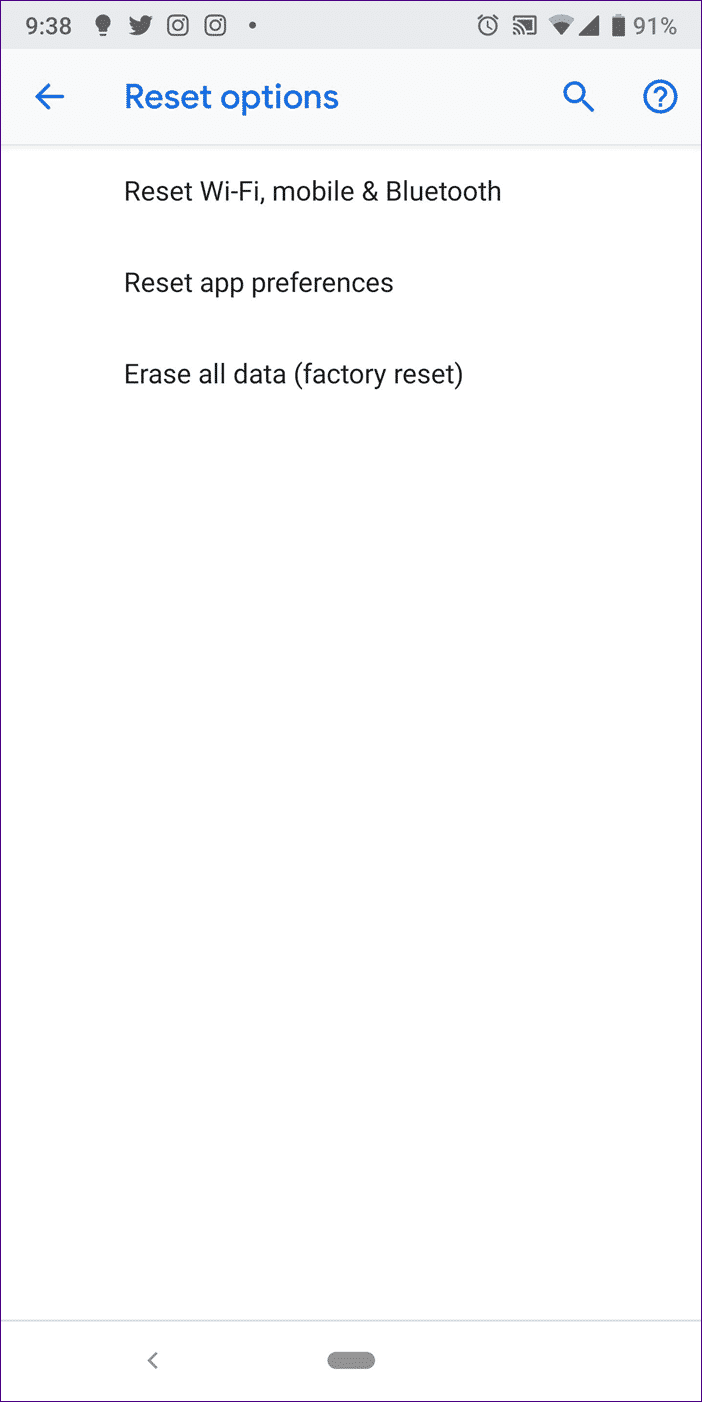Android 및 iPhone에서 네트워크 설정을 재설정하면 어떻게 되나요?
Android와 iOS 모두 휴대폰이나 태블릿을 과감하게 포맷하지 않고도 문제를 해결하는 데 도움이 되는 몇 가지 재설정 옵션을 제공합니다. 예를 들어 앱 기본 설정 재설정(Android), 위치 및 개인 정보 재설정(iOS) 등을 얻을 수 있습니다. 다른 것들 사이.
Android 및 iOS 모두에서 사용할 수 있는 표준 설정 중 하나는 네트워크 설정 재설정입니다. Wi-Fi가 연결되지 않거나 신호가 계속 떨어지는 등 휴대폰에서 Wi-Fi/Bluetooth 관련 문제에 직면할 때마다 누군가 네트워크 설정 재설정을 제안했을 수 있습니다.
그들이 당신에게 말하지 않는 것은 다음에 일어날 일입니다. 아니면 재설정해도 안전한가요? Android 및 iOS 기기에서 네트워크 설정 재설정의 후유증에 대해 자세히 살펴보면서 이 게시물에서 모든 답변을 찾을 수 있습니다.
시작하자.
네트워크 설정 재설정이란 무엇입니까
네트워크 설정 초기화는 모든 네트워크 관련 설정을 원래 상태로 되돌립니다. 원래 상태란 새 기기에서 또는 기기를 완전히 재설정(초기화)할 때 어떻게 보이고 작동하는지를 의미합니다.
네트워크 설정을 재설정하면 Wi-Fi, Bluetooth, VPN 및 셀룰러 연결에 영향을 미칩니다. 기본적으로 처음부터 다시 설정해야 합니다.
하나씩 확인하고 모든 것이 어떤 영향을 받는지 봅시다.
WI-FI 네트워크 및 비밀번호
Wi-Fi는 네트워크 설정 재설정으로 인해 오작동하는 주요 기능 중 하나입니다. 비밀번호와 함께 휴대폰에 저장된 모든 Wi-Fi 네트워크가 제거됩니다. 이는 재설정 후 네트워크에 연결하고 Wi-Fi 세부 정보를 다시 입력해야 함을 의미합니다. 재설정을 수행하기 전에 Wi-Fi 비밀번호를 유지하는 것이 좋습니다.
iOS 사용자의 경우 네트워크 설정을 재설정하면 iCloud 키체인에 저장된 Wi-Fi 비밀번호도 삭제됩니다. 그러나 이것을 피하는 간단한 요령이 있습니다. 네트워크 설정을 재설정하기 전에 휴대폰에서 키체인을 끄기만 하면 됩니다. 이 설정을 재설정한 후 키체인에 다시 로그인하면 암호가 그대로 유지됩니다.
또한 장치에서 Wi-Fi가 꺼져 있으면 활성화됩니다. 따라서 모바일 데이터를 정기적으로 사용하고 Wi-Fi를 켜두는 것이 싫다면 재설정을 수행한 후 수동으로 꺼야 합니다.
- 사실: 라우터가 방출하는 Wi-Fi 신호는 일반적으로 도넛 모양입니다.
블루투스 연결
Wi-Fi 연결과 마찬가지로 Bluetooth 연결도 제거됩니다. 즉, 네트워크 설정을 재설정하면 페어링된 모든 Bluetooth 장치가 지워집니다. 수동으로 다시 페어링해야 합니다.
셀룰러 설정
영향을 받는 또 다른 사항은 셀룰러 설정입니다. 여기에는 선호하는 모바일 네트워크 유형(2G, 3G, 4G 또는 LTE)과 네트워크 선택 방법이 포함됩니다. SMS, 전화 통화 및 기타 기존 전화 서비스는 영향을 받지 않습니다. SIM 카드가 휴대폰에 삽입되어 있으면 모바일 데이터 설정이 제거되지 않습니다.
VPN 설정
마지막으로 네트워크 설정을 재설정하면 VPN(가상 사설망) 설정도 변경됩니다. 서버 이름, 비밀번호, VPN 유형 등과 같은 모든 VPN 정보가 전화기에서 삭제됩니다. VPN 설정
마지막으로 네트워크 설정을 재설정하면 VPN(가상 사설망) 설정도 변경됩니다. 서버 이름, 비밀번호, VPN 유형 등과 같은 모든 VPN 정보가 전화기에서 삭제됩니다.
네트워크 설정을 재설정한 후 남은 것
네트워크 설정 재설정 폭풍은 핫스팟, 무선 디스플레이 및 AirDrop(iOS에서)과 같은 설정을 건드리지 않습니다.
개인 데이터를 잃게 됩니까?
아니요. 네트워크 설정을 재설정해도 휴대폰에서 개인 정보는 제거되지 않습니다. 모든 사진, 비디오, 오디오 파일, 연락처, 앱 등은 그대로 유지됩니다.
네트워크 설정 재설정을 사용해야 하는 경우
다음과 같은 경우에 사용할 수 있습니다.
- 휴대폰의 Wi-Fi가 연결되지 않은 경우
- 블루투스가 작동하지 않습니다
- Wi-Fi 연결이 계속 끊김
- 전화를 걸거나 받을 수 없음
- 휴대전화에 신호가 없을 때
Android 및 IOS에서 네트워크 설정을 재설정하는 방법
다음은 각각에 대한 단계입니다.
iOS(iPhone 및 iPad용)
단계1 : 설정으로 이동하여 일반을 누릅니다.
단계2 : 재설정을 누른 다음 네트워크 설정 재설정을 누릅니다.
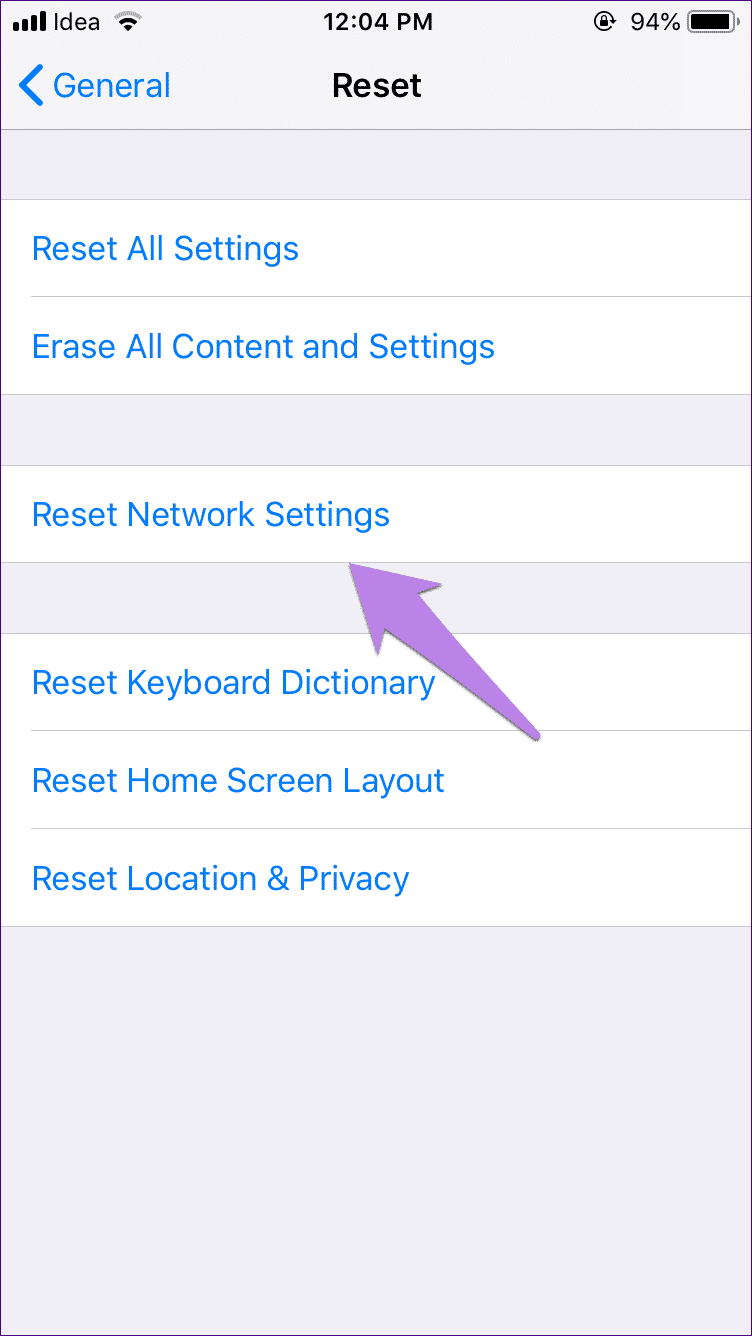
단계3 : 비밀번호를 입력하라는 메시지가 표시됩니다(저장된 경우). 그런 다음 네트워크 설정 재설정 상자를 클릭하여 작업을 확인하십시오.
장치가 다시 시작되고 네트워크 설정이 공장 버전으로 돌아갑니다.
Android
Android에서 이 설정의 위치는 다양합니다. 찾을 수 있는 여러 위치는 다음과 같습니다.
네트워크 및 인터넷 설정에서
설정 > 네트워크 및 인터넷을 탭합니다. 여기서 상단의 점 세 개 아이콘을 클릭합니다. 네트워크 설정 재설정 > 설정 재설정을 선택합니다.
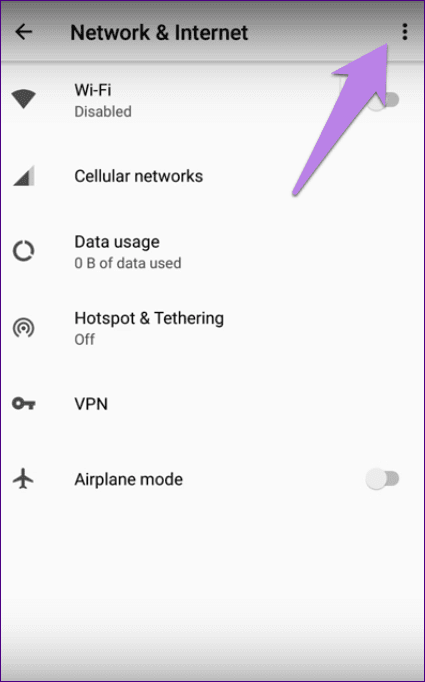
시스템 설정에서
설정 > 시스템 > 옵션 재설정 > Wi-Fi, 모바일 및 Bluetooth 재설정으로 이동합니다.
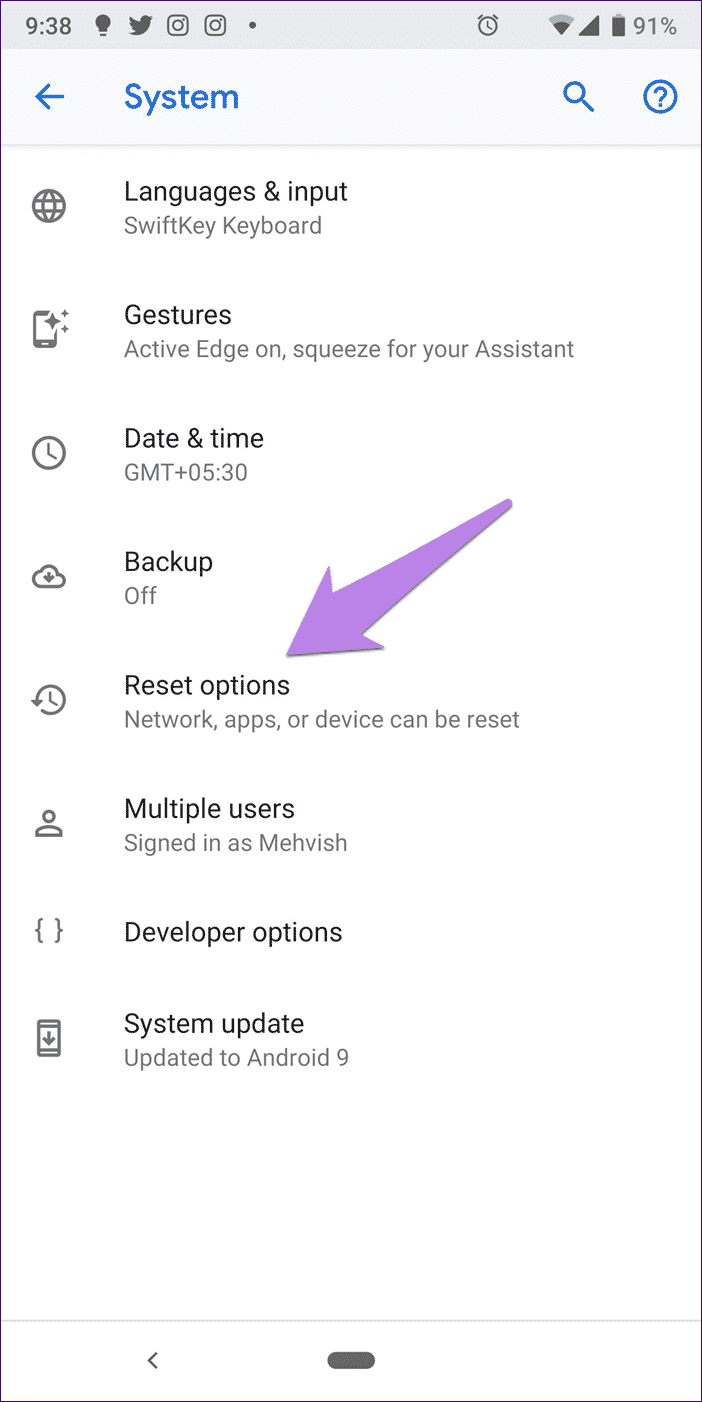
설정 바로 아래
설정을 열고 더보기를 누릅니다. 네트워크 설정을 재설정한 다음 설정을 재설정하십시오.
백업 및 재설정 중
설정 > 백업 및 재설정 > 네트워크 설정 재설정으로 이동합니다. 설정 재설정을 클릭합니다.
네트워크 설정을 재설정해야 합니다.
장치의 Wi-Fi, Bluetooth 또는 셀룰러 연결과 관련된 연결 문제가 해결되지 않는 경우 네트워크 설정을 재설정하는 것이 좋습니다. 물론 Wi-Fi와 블루투스 연결을 다시 설정해야 하기 때문에 불편하겠지만 많은 문제를 해결하는 것으로 알려져 있기 때문에 그만한 가치가 있습니다.